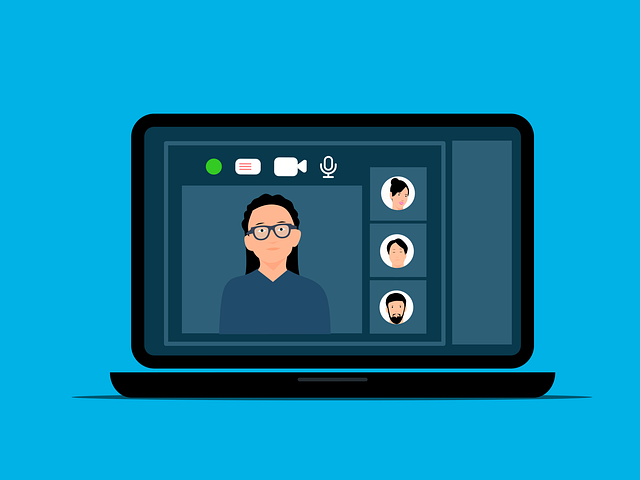Makemkvとは、DVDやBlu-rayディスクのファイルをリッピングするためのソフトウェアです。30日間は無料で使用でき、リッピングに関しては個人使用なら問題ないと思われます。
Makemkvでリッピング
リッピングを行うと、生成されたファイルは通常 .mkv という拡張子になります。ファイルの保存場所は自分で指定するのがベストです。
MKVファイルからMP4ファイルへ
MKVファイルを再生できない場合、MP4に変換するのが一般的です。ここでは、Windowsのコマンドプロンプトを使用して変換する方法を紹介します。追加のソフトウェアをインストールする必要はありません。
FFmpegのインストール
1.
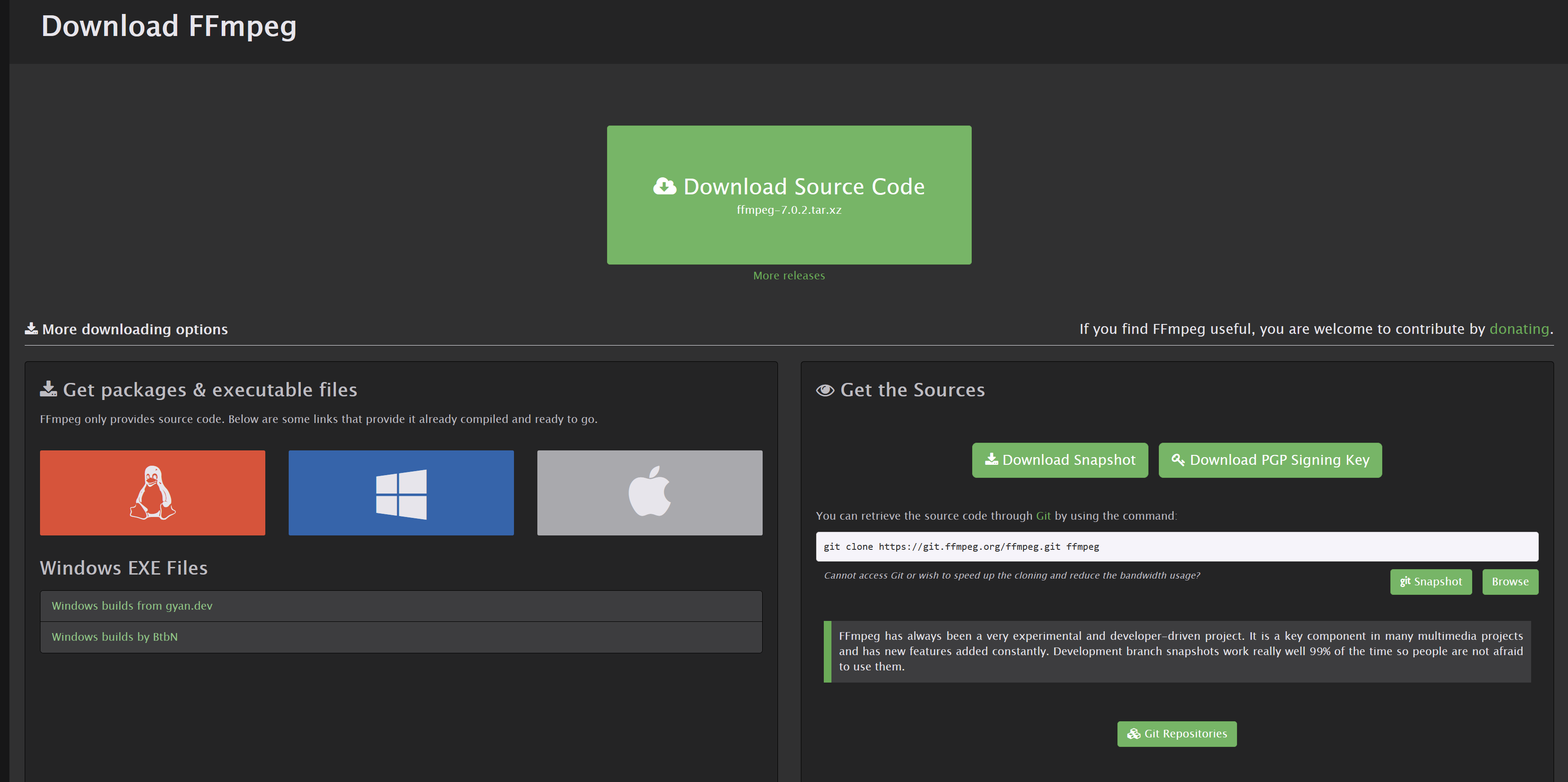
から「Windows builds from gyan.dev」という名前のビルドをダウンロードします。
2.ダウンロードしたファイルを解凍し、\ffmpeg-essentials_build\bin フォルダ内の3つのファイルをコピーします。
3.Cドライブに移動し、C:\Users\username\PATH のようなフォルダを作成して、そこにファイルをペーストします。
4.フォルダのパスをコピーします。アドレスバーで右クリックして「アドレスをコピー」を選択します。
システム環境変数の設定
1.Windowsの検索欄に「システム環境変数の編集」と入力し、実行します。
2.「環境変数」をクリックします。
3.上部の「ユーザー環境変数」内の「Path」を選択し、編集をクリックします。
4.「新規」をクリックし、先ほどコピーしたパスをペーストします。OKをクリックします。
5.コマンドプロンプトを起動しffmpegと入力し機能するか確認します。
FFmpegへのエンコード
1.コマンドプロンプトを起動し、変換したいビデオファイルのあるディレクトリに移動します(cd コマンドを使用)。
2.以下のコマンドを入力し、エンターを押します。
・’-crf は画質の設定です。数値が低いほど高画質で、18~28が適当な範囲です。
・'-b:a は音質のビットレートを指定します。
変換が完了すると、指定した場所にMP4ファイルが出力されます。
また、拡張子に決まりはなくmkv,mp4,m2ts,mov等名前を変えるだけでエンコードできます。
Views: 116